Tiga langkah untuk mula berdagang di peranti mudah alih anda
Jika anda baru dalam perdagangan, anda mungkin bingung tentang workflow yang harus anda ikuti. Berikut panduan langkah demi langkah dari permulaan sehinggalah anda membuka urusniaga pertama anda, khusus untuk peranti mudah alih anda.
Jika anda baru dalam perdagangan, anda mungkin bingung tentang workflow yang harus anda ikuti. Berikut panduan langkah demi langkah dari permulaan sehinggalah anda membuka urusniaga pertama anda, khusus untuk peranti mudah alih anda.
Artikel ini ditulis seperti satu checklist. Ini akan membantu anda memastikan telah menyiapkan segalanya untuk mula berdagang dan benar-benar bersedia.
Langkah 1: Depositkan wang
Perdagangan dalam talian melibatkan penggunaan wang anda untuk membuka posisi. Anda tambahkan (depositkan) wang ke dalam akaun anda di sebuah broker. Anda boleh fikirkan akaun ini sebagai dompet anda: anda keluarkan wang daripada dompet apabila anda mahu membayar untuk sesuatu (untuk posisi yang anda buka), dan wang juga dimasukkan ke dalam akaun (dompet) anda apabila anda membuat keuntungan.
Buka akaun perdagangan untuk MetaTrader
Sebaik sahaja anda mendaftar dengan FBS, anda akan diminta untuk membuka akaun perdagangan. Ia akaun yang akan anda gunakan pada platform perdagangan untuk membuka dan menutup posisi anda. Pada skrin ini, anda akan dapat melihat keterangan ringkas terma-terma perdagangan yang dicadangkan untuk akaun anda. Di sini, anda boleh gunakan tetapan default atau laras suai akaun ini dengan membuat keputusan tentang pilihan-pilihan di bawah.
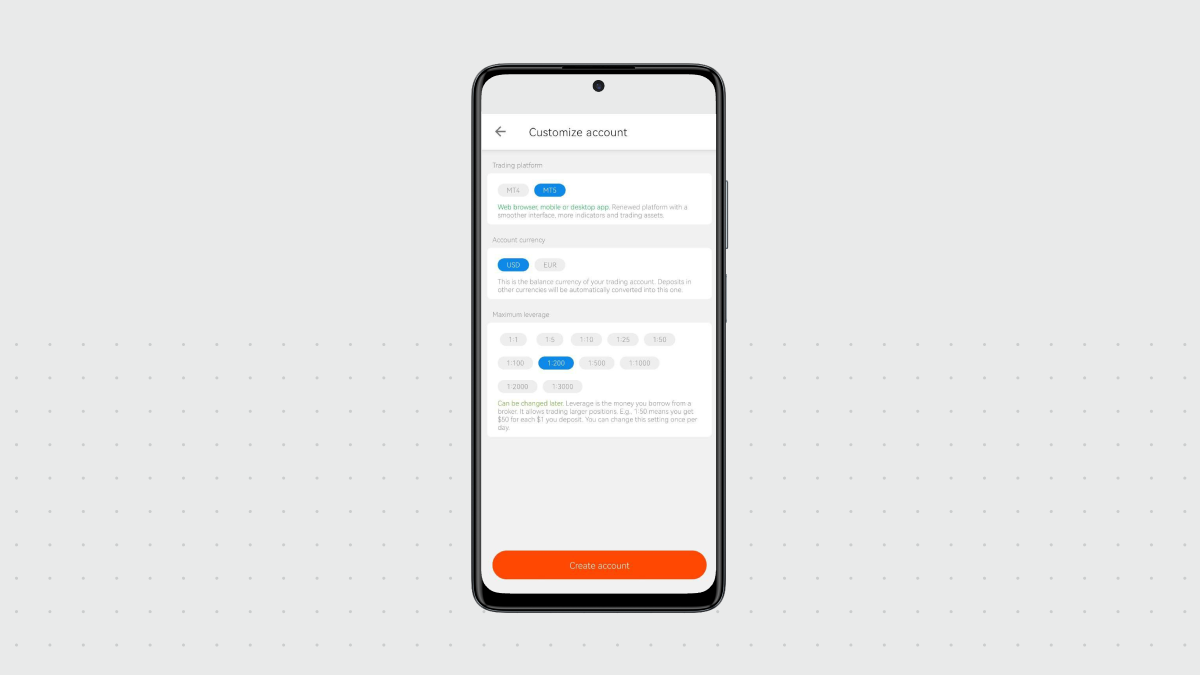
Platform perdagangan
Anda boleh pilih antara MetaTrader 4 dan MetaTrader 5. Kami mengesyorkan agar anda menggunakan MetaTrader 5 kerana versi yang lebih maju ini menyokong lebih banyak instrumen perdagangan.
Akaun Islamik (Bebas Swap)
Kami menawarkan akaun Islamik kepada pedagang yang tidak boleh membayar atau menerima swap atau faedah semalaman atas posisi mereka yang sedang aktif kerana agama mereka.
Matawang akaun
Kami mengesyorkan USD kerana ia matawang yang paling popular untuk transaksi antarabangsa di kebanyakan pasaran.
Leveraj maksimum
Ia wang yang dipinjam oleh pedagang daripada broker untuk membuka posisi. Ia membuka peluang-peluang baharu tetapi dalam masa yang sama meningkatkan risiko. FBS menawarkan leveraj yang mengagumkan sehingga 1:3000, tetapi anda mungkin mahu mempertimbangkan pilihan dari 1:200 hingga 1:1000 jika anda belum mempunyai banyak pengalaman. Anda juga boleh mengubah nilai leveraj ini kemudian, jadi keputusan yang anda buat pada langkah ini bukanlah kekal untuk selama-lamanya.
Klik "Buka akaun" untuk melengkapkan proses ini.
Depositkan wang
Dalam langkah seterusnya, anda akan mendepositkan wang ke dalam akaun anda. Deposit adalah proses menambah wang ke dalam akaun anda menggunakan mana-mana penyedia pembayaran yang disokong oleh FBS. Anda akan menggunakan wang tersebut untuk operasi perdagangan.
1. Di Dashboard, klik Deposit untuk akaun perdagangan yang anda ingin tambahkan wang.
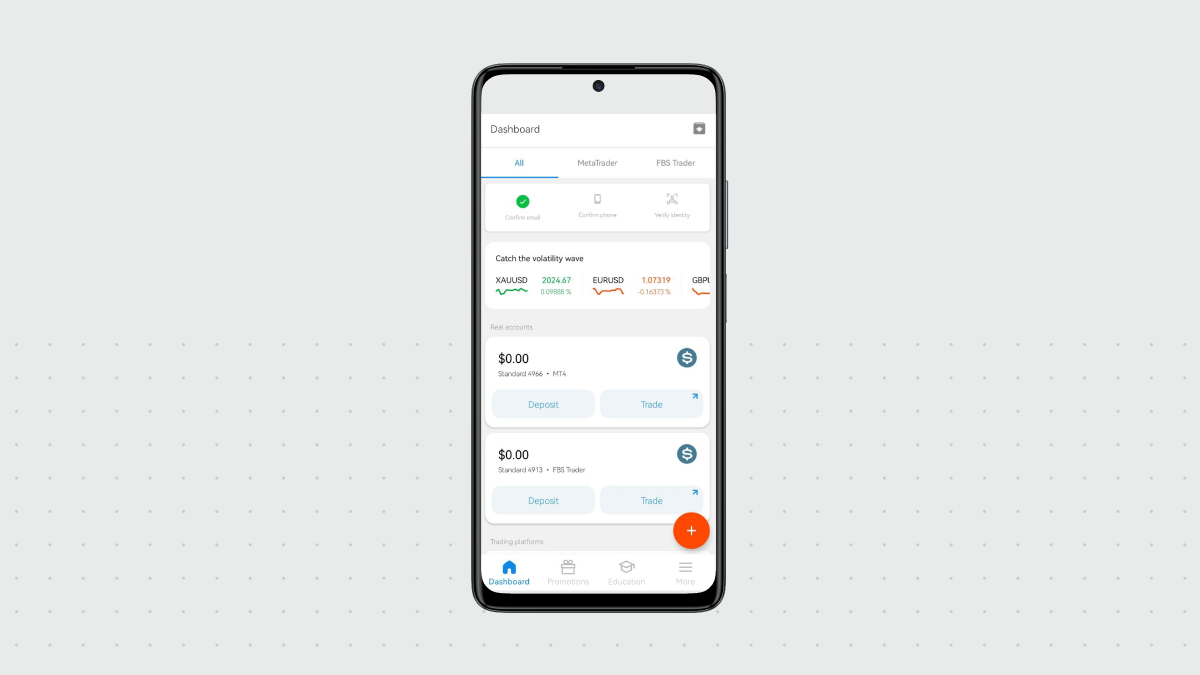
2. Pilih kaedah pembayaran yang anda ingin gunakan. Kaedah yang tersedia berbeza-beza bergantung pada negara tempat anda bermastautin.
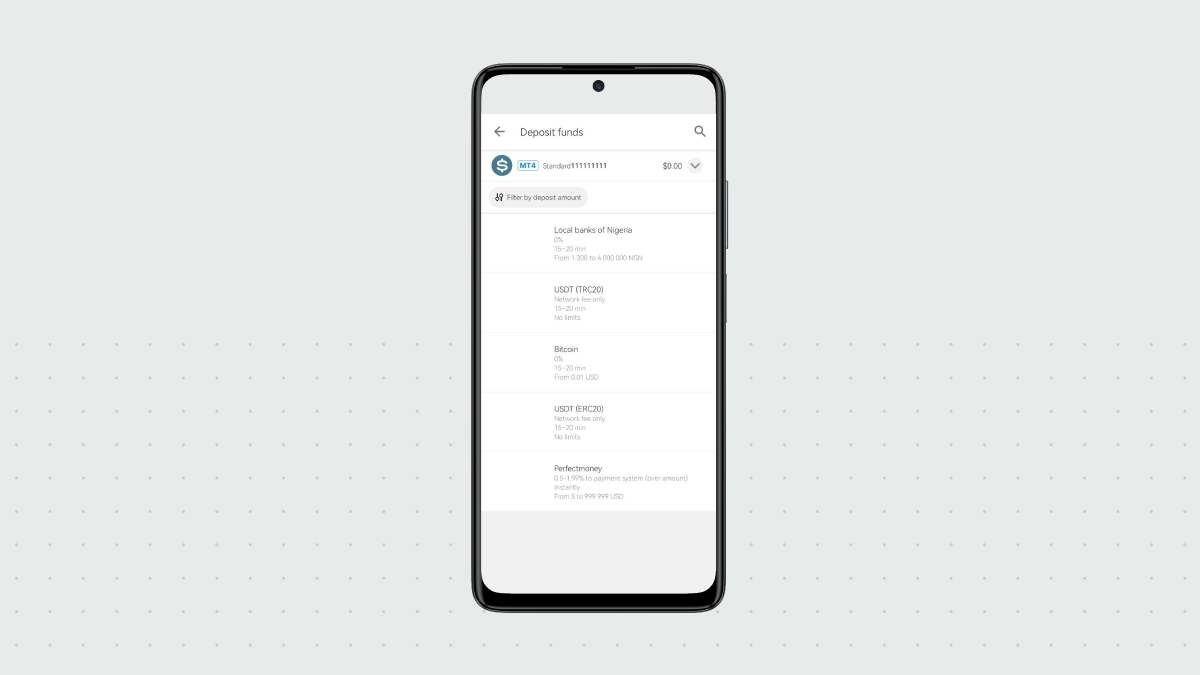
3. Sila maklum bahawa anda perlu mengesahkan identiti anda untuk menggunakan beberapa kaedah pembayaran tertentu. Dalam kes sedemikian, anda perlu menyatakan tarikh lahir anda dan memuat naik dokumen yang diperlukan. Secara purata, proses pengesahan ID di FBS memerlukan masa selama 7 minit sahaja.
4. Pilih amaun dan semua pilihan yang diperlukan. Selesaikan pembayaran.
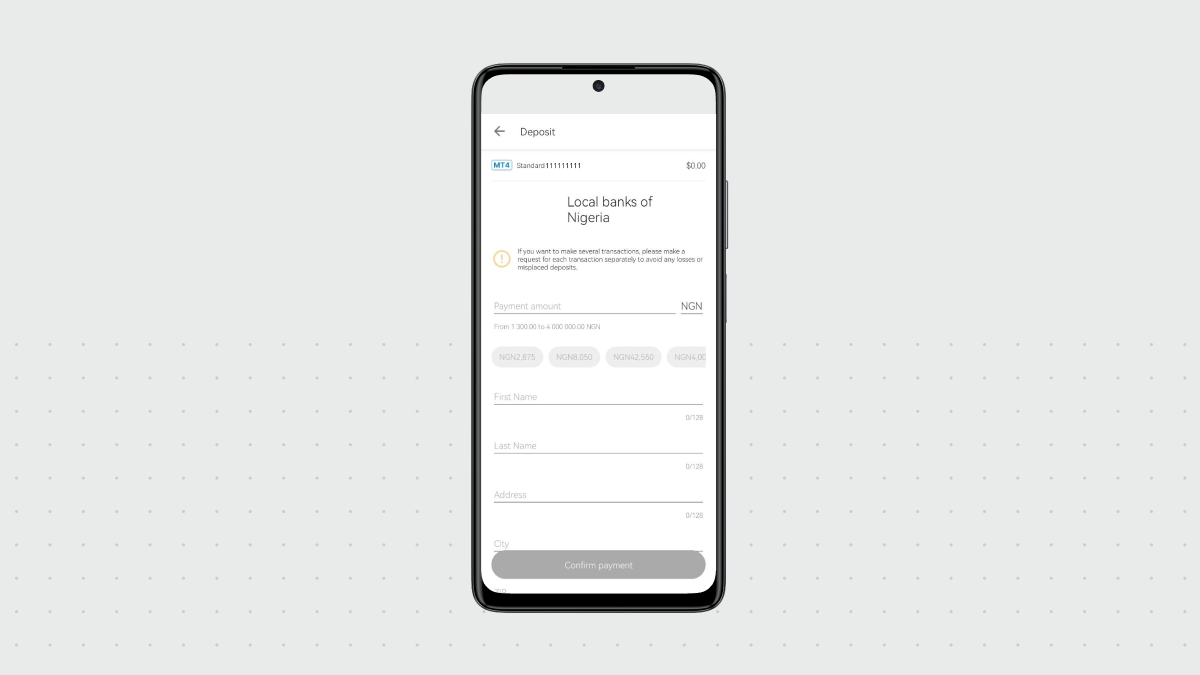
5. Tunggu wang tersebut muncul dalam akaun perdagangan anda. Anda akan melihatnya di aplikasi FBS pada peranti mudah alih anda. Masa pemprosesan bergantung pada penyedia pembayaran yang dipilih.
Perkara yang perlu diingat tentang deposit di FBS:
- 200+ pilihan pembayaran
- Pengesahan ID diperlukan untuk deposit menggunakan kad bank
- Anda hanya boleh menggunakan kad bank anda sendiri untuk mendepositkan wang ke akaun anda
- Jumlah deposit minimum ialah $5
- Komisen adalah 0% kerana FBS membayar balik kos pengebilan kepada para pelanggannya
- Kebanyakan deposit diproses serta-merta (jika anda menggunakan pindahan bank, masa pemprosesan bergantung pada bank anda)
- Anda boleh depositkan matawang tempatan anda, dan jumlahnya akan dikurup kepada matawang akaun
Langkah 2: Muat turun MetaTrader 5
Kini setelah anda mendaftar dengan FBS dan mempunyai akaun perdagangan, anda perlu memasang platform perdagangan MetaTrader. Jika akaun anda dengan broker diibaratkan seperti dompet anda, MetaTrader adalah pasaran di mana anda boleh membeli atau menjual dengan wang yang ada dalam dompet anda.
Platform perdagangan memaparkan situasi pasaran untuk pelbagai instrumen perdagangan (aset) dalam masa nyata, menyokong indikator teknikal, dan membolehkan anda membuka dan menutup posisi. Anda boleh gunakan MetaTrader dalam pelayar web anda atau memuat turunnya ke desktop atau peranti mudah alih anda:
- Muat Turun MetaTrader 5 untuk Android
- Muat Turun MetaTrader 5 untuk iOS
- Muat turun MetaTrader 5 untuk platform lain
Log masuk dengan kredensial akaun perdagangan anda
Sebaik sahaja anda memuat turun dan memasang MetaTrader, log masuk dengan kredensial akaun perdagangan anda.
1. Buka aplikasi Laman Peribadi FBS anda.
2. Pergi ke Dashboard dan klik pada akaun yang telah anda buka. Anda akan diperlihatkan tetingkap butiran akaun.
3. Klik pada butang merah Berdagang pada bahagian bawah tetingkap ini.
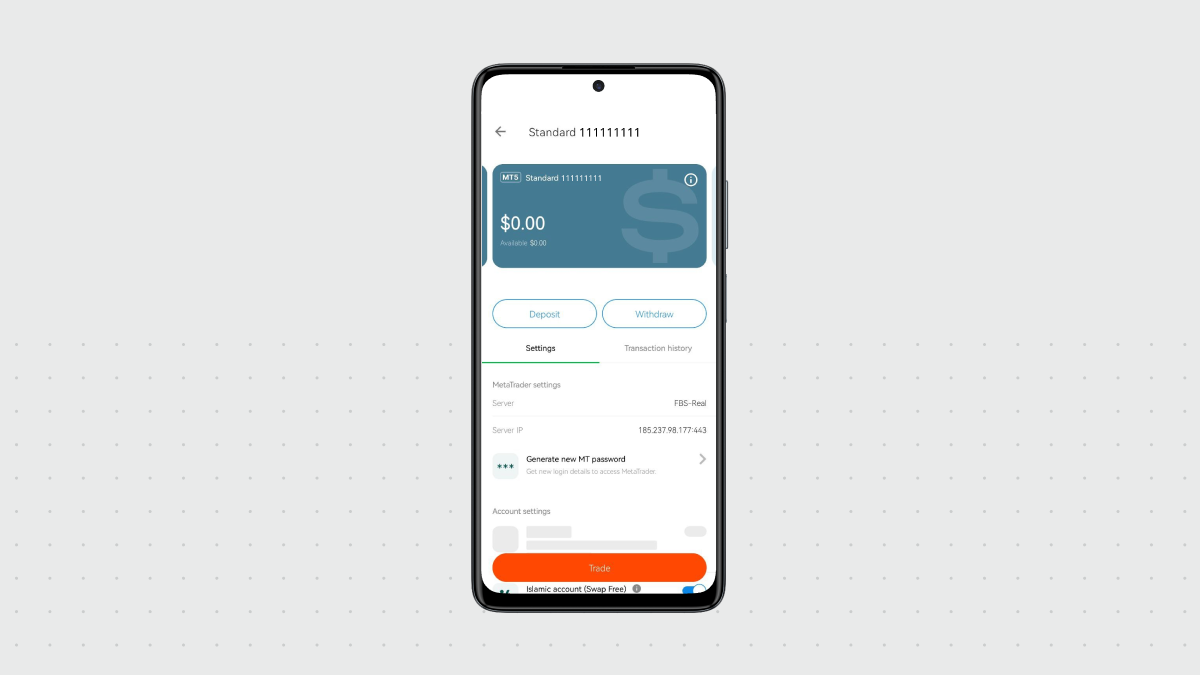
4. Ini akan membuka aplikasi MetaTrader dengan data sudah sedia dimasukkan untuk akaun anda. Anda hanya perlu memasukkan kata laluan anda sahaja.
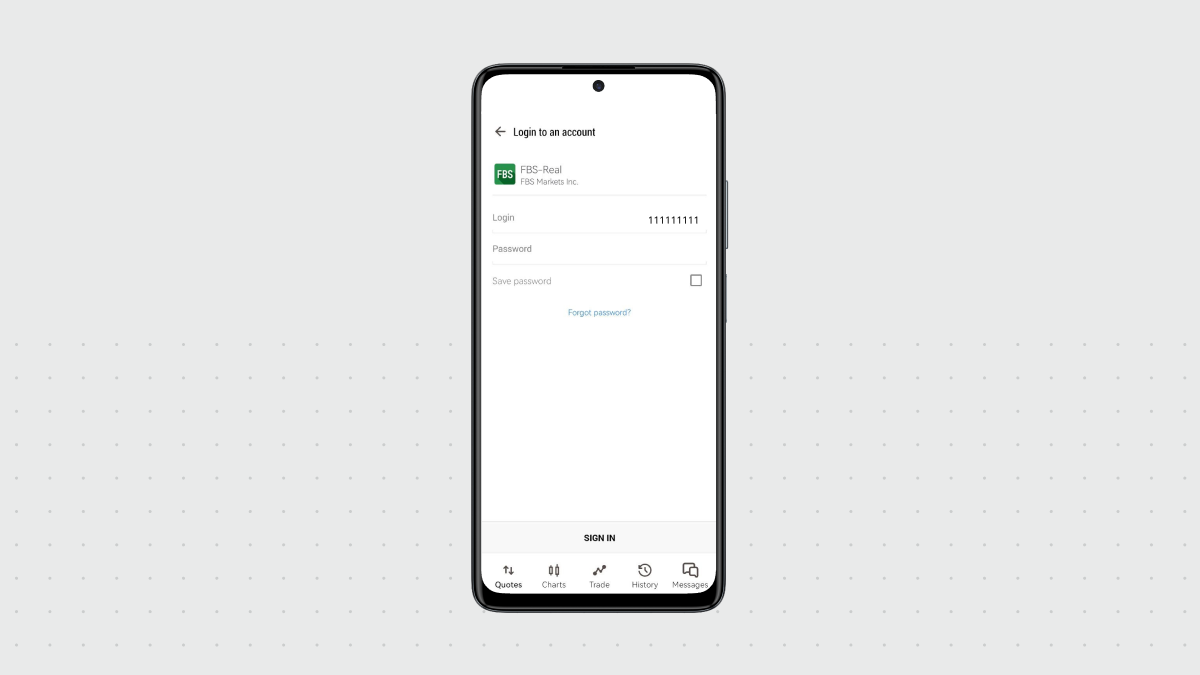
5. Jika anda terlupa kata laluan, anda sentiasa boleh menjana kata laluan baharu di dalam aplikasi Laman Peribadi FBS. Untuk mendapatkannya, klik Jana kata laluan MT baharu pada skrin butiran akaun perdagangan.
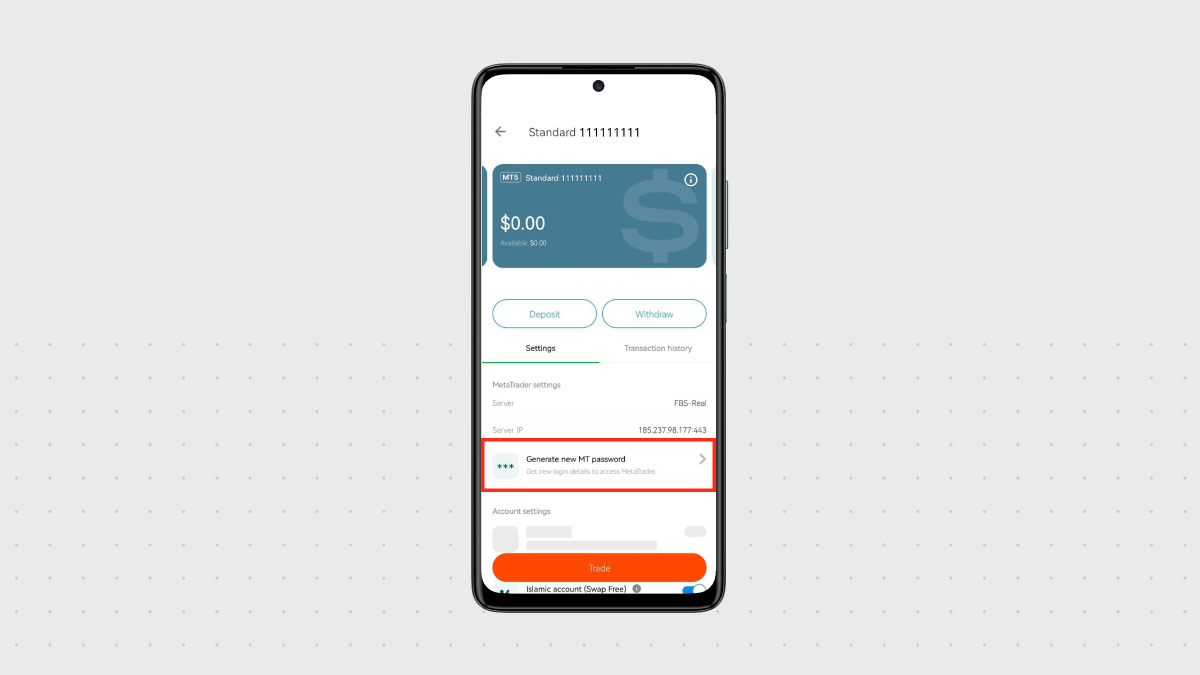
Pilihan alternatif untuk log masuk
Jika anda mahu mengawal sendiri keseluruhan proses ini, anda juga boleh lancarkan sendiri aplikasi MetaTrader dan seterusnya log masuk di situ.
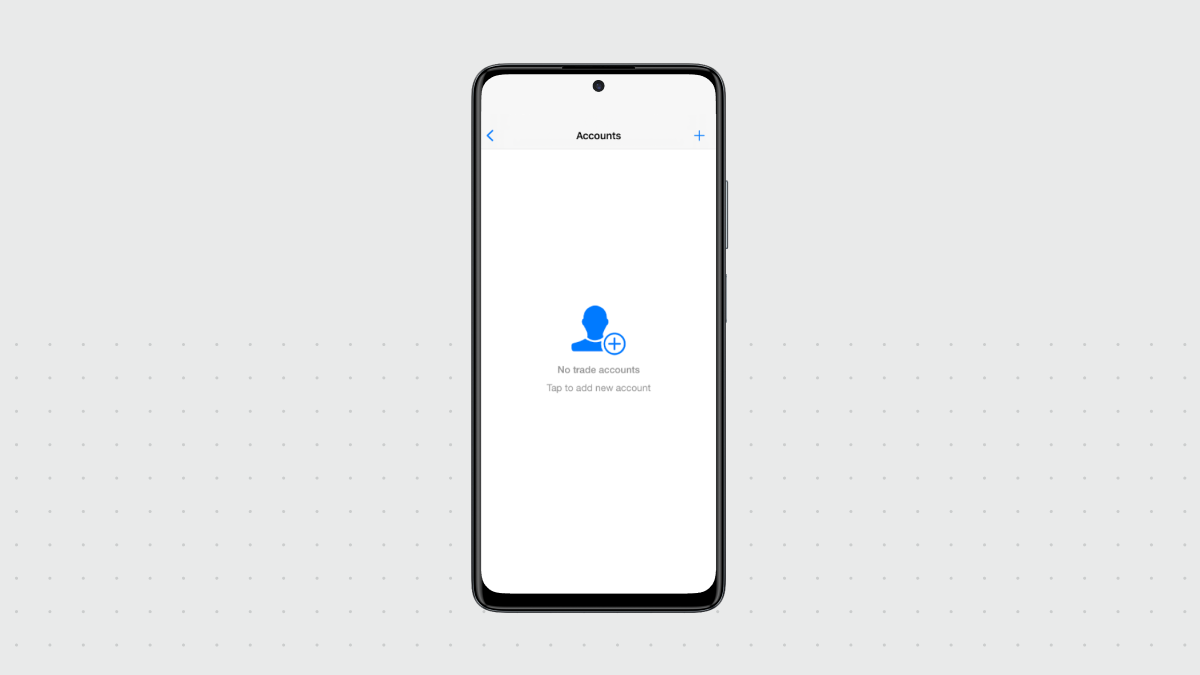
1. Dalam MetaTrader, bukan tab Settings.
2. Pilih Trade Accounts dan klik + untuk tambah akaun baharu.
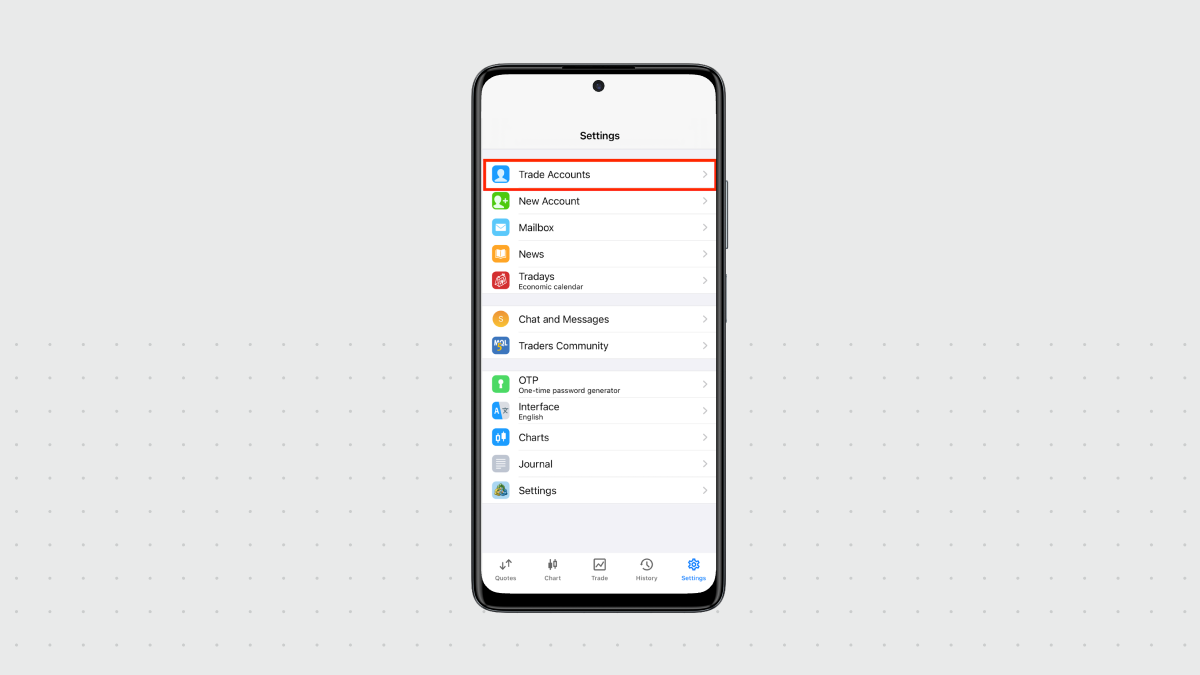
3. Pada skrin Brokers, taipkan FBS dalam ruangan teks dan pilih FBS Markets Inc.
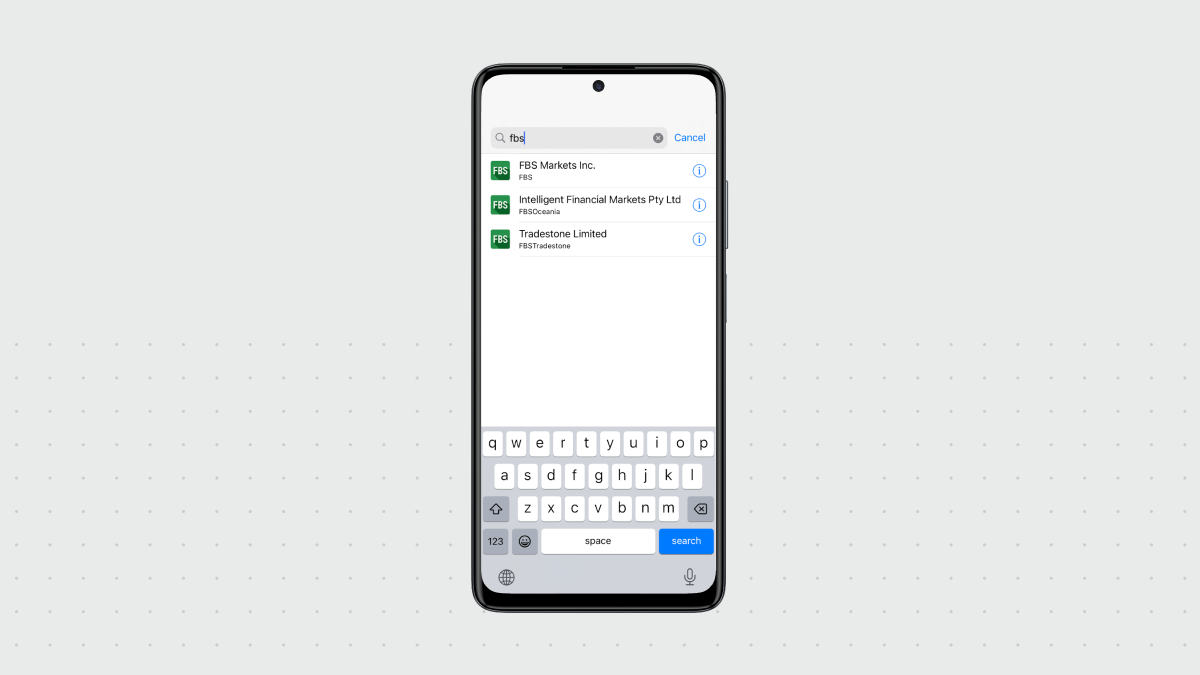
4. Anda akan diperlihatkan satu skrin untuk memasukkan kredensial akaun anda. Oleh kerana anda sudah mempunyai akaun perdagangan, masukkan butirannya dalam seksyen USE EXISTING ACCOUNT.
5. Dalam medan Server, pilih FBS-Real.
6. Dalam medan Login, masukkan nombor akaun perdagangan anda. Anda boleh salin nombor tersebut daripada aplikasi Laman Peribadi FBS. Untuk melakukannya, di Dashboard, klik pada jubin akaun perdagangan anda:
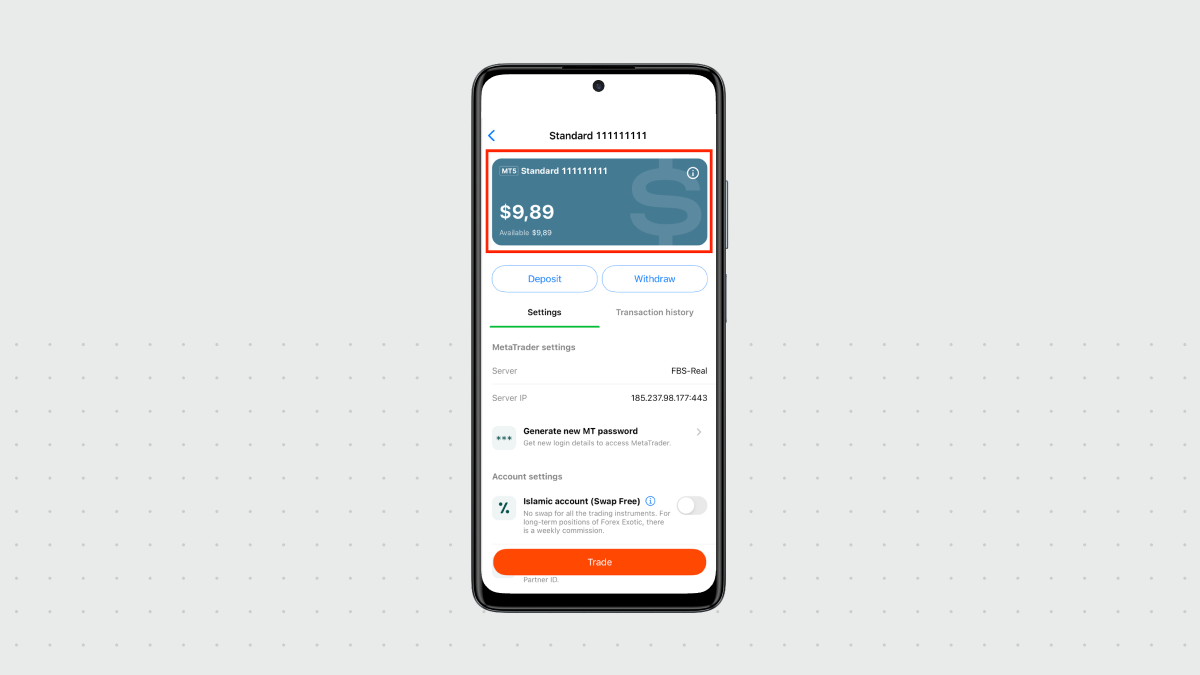
Klik pada ikon informasi di sudut atas kanan jubin akaun. Kemudian klik pada ikon pensil.
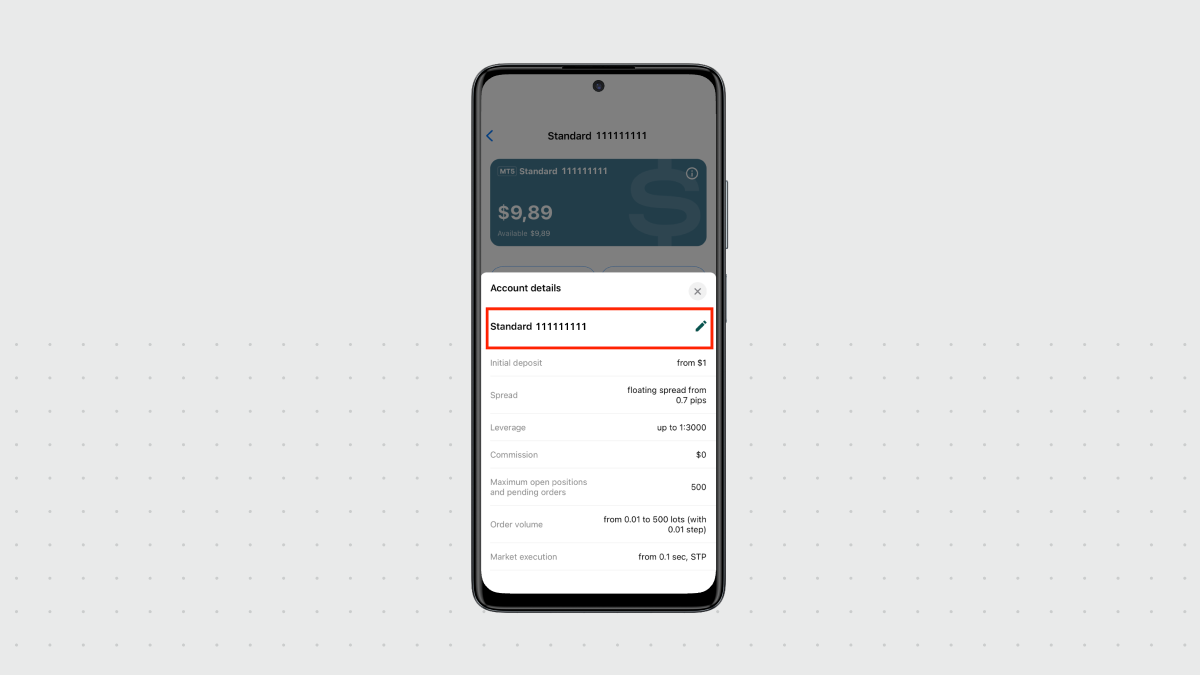
7. Anda boleh edit nama akaun di sini atau terus pilih dan salin nombor akaun yang diperlukan.
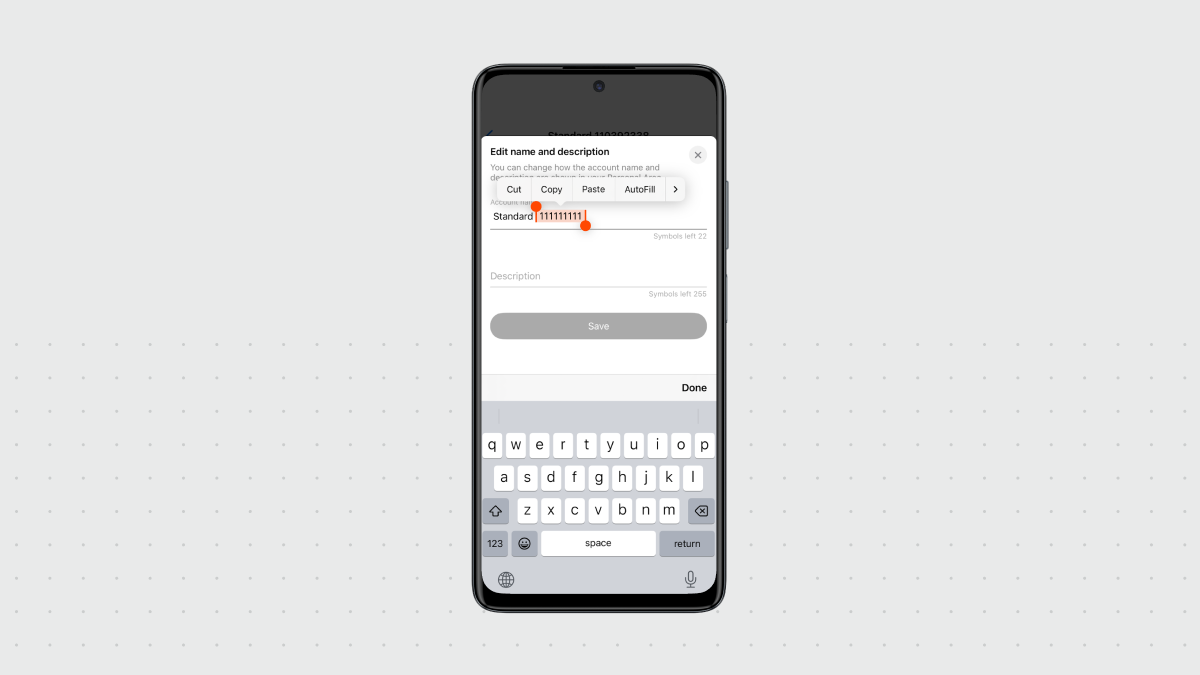
8. Masukkan kata laluan untuk melengkapkan proses log masuk.
Semuanya sudah selesai
Tahniah! Anda kini sudah bersedia untuk berdagang kerana anda ada:
- Laman Peribadi FBS untuk mendepositkan dan mengeluarkan wang anda;
- Akaun dengan broker yang reliable (akaun yang anda log masuk menggunakan alamat emel);
- Akaun perdagangan yang telah didepositkan dengan modal (nombor akaun dan kata laluan yang akan anda gunakan untuk log masuk ke MetaTrader);
- Platform perdagangan untuk membuka dan menutup posisi.
Langkah 3: Buka urusniaga pertama anda
Proses membuka urusniaga dalam aplikasi MetaTrader versi peranti mudah alih agak straightforward. Anda boleh berbuat demikian dari beberapa lokasi yang berbeza dalam aplikasi MetaTrader 5, tetapi prosedurnya secara umumnya sama.
1. Pada tab Quotes, klik pada carta untuk pasangan yang anda mahu dagangkan.
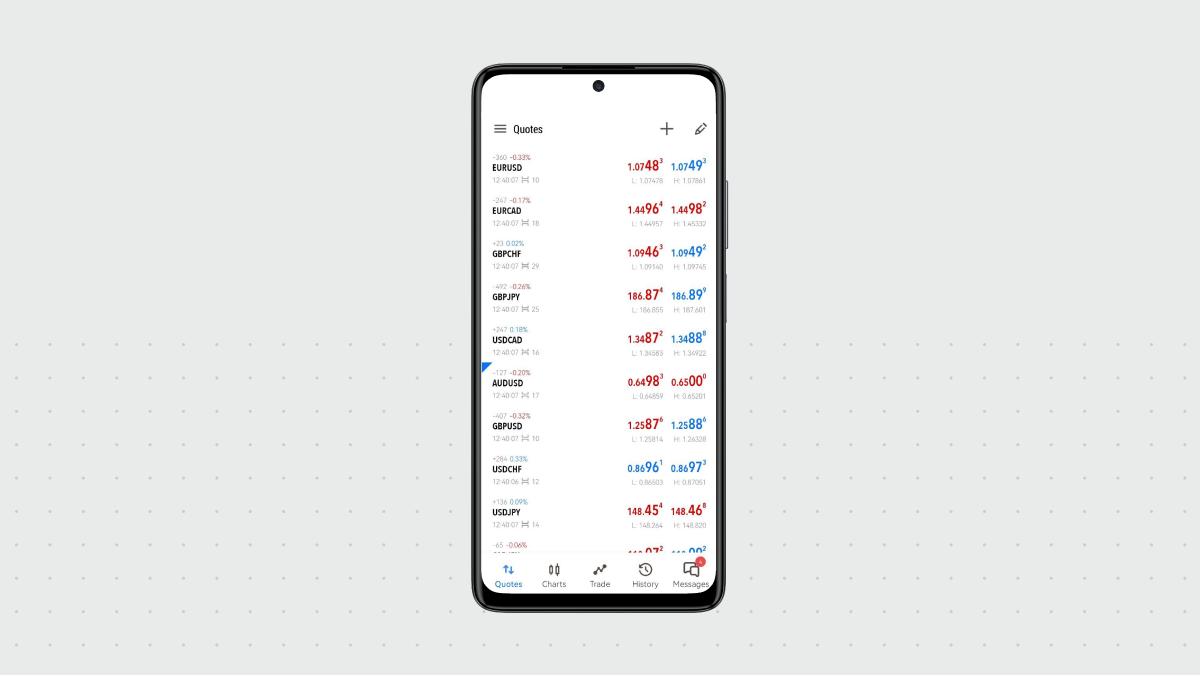
Klik Trade atau New Order (butang ini berbeza-beza dari satu peranti ke peranti lain).
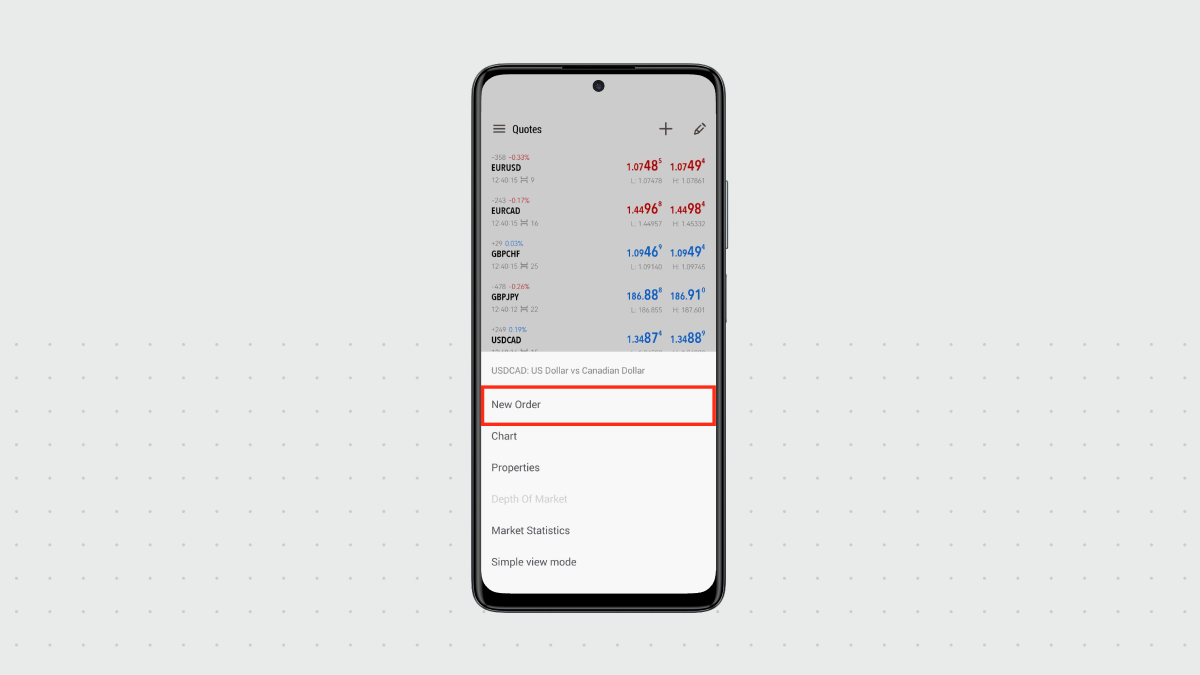
2. Pada tab Trade, klik ikon + di sudut atas kanan. (Pastikan halaman yang dipaparkan adalah halaman untuk instrumen yang anda ingini.)
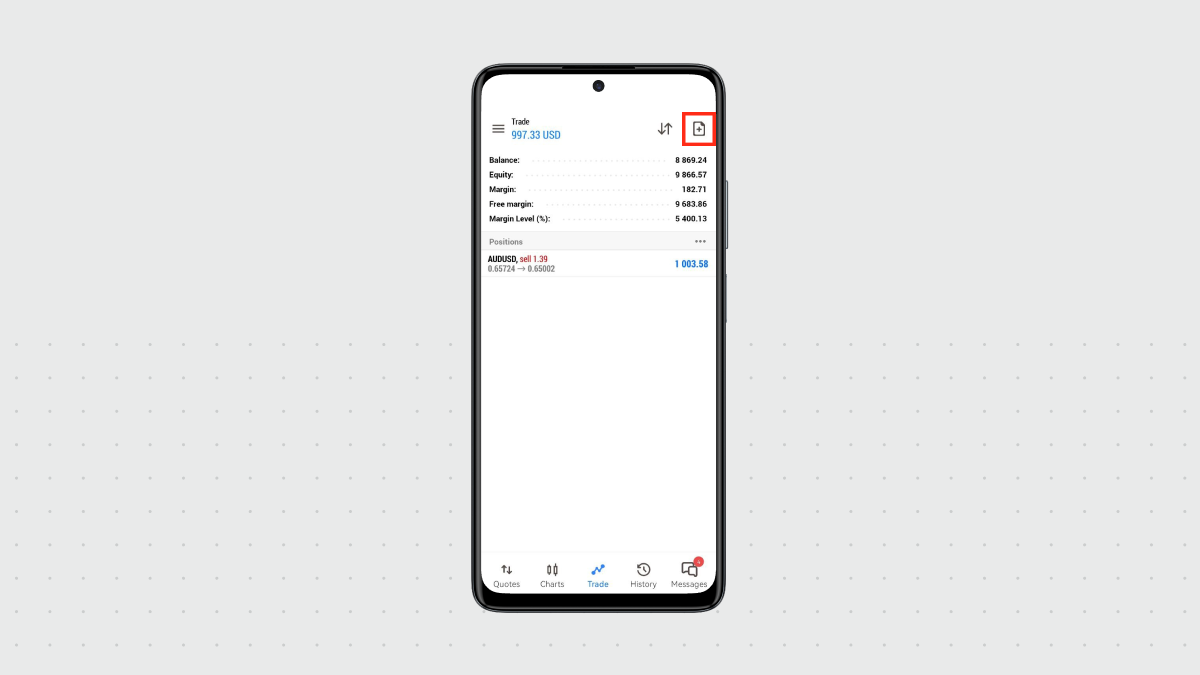
3. Anda akan melihat halaman yang membolehkan anda membuka posisi baharu. Dalam tetingkap ini, anda boleh takrifkan pilihan berikut:
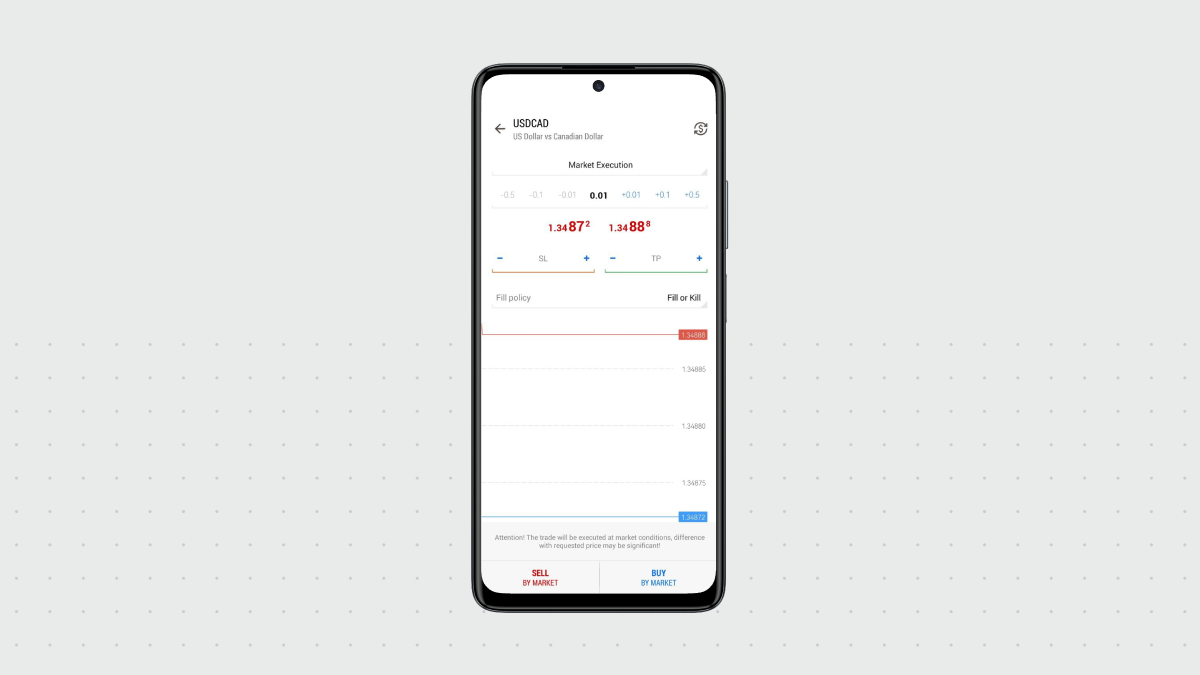
Symbol
Instrumen yang anda ingin dagangkan. Anda boleh pilih instrumen yang tersedia daripada menu drop-down.
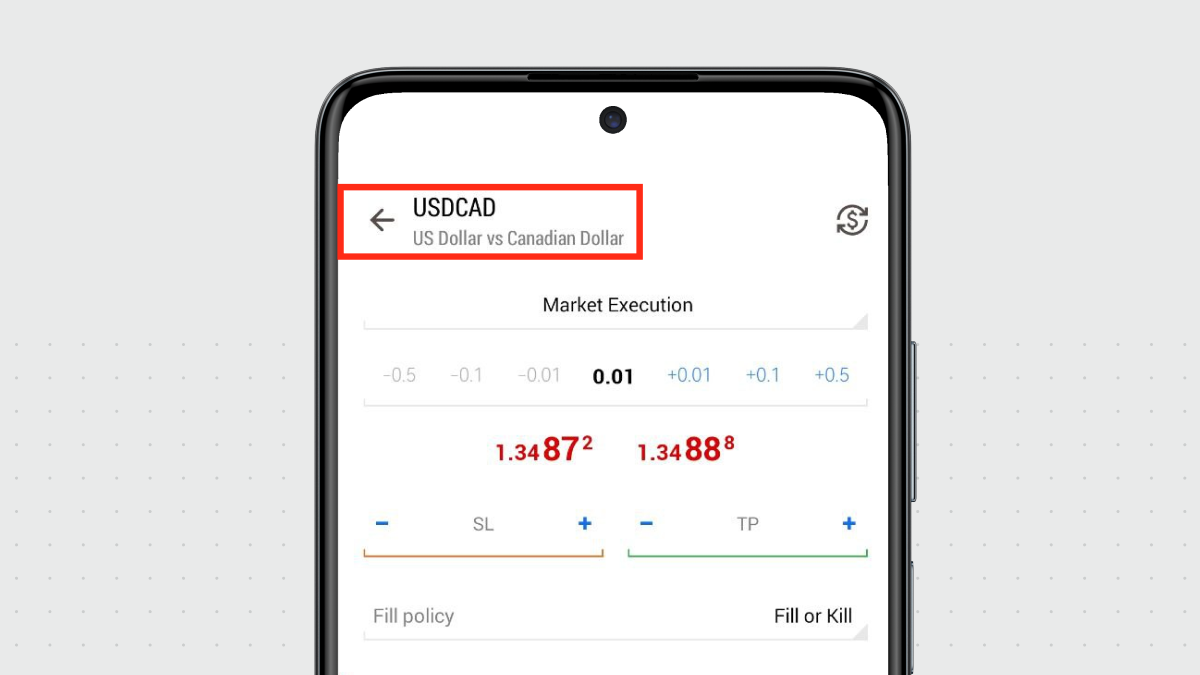
Volum
Ini adalah saiz urusniaga anda yang diukur dalam sebutan lot. Satu lot mewakili suatu amaun tertentu, yang mungkin terlalu besar untuk pedagang baru, iaitu, untuk EURUSD, satu lot bersamaan dengan 100,000 EUR. Anda boleh membuka urusniaga dalam gandaan satu lot mini (1/10 daripada satu lot) atau lot mikro (1/100).
Oleh kerana satu lot secara amnya terlalu besar untuk pedagang runcit, nombor tersebut dipaparkan dalam bentuk pecahan. Anda boleh membesarkan atau mengecilkan angka dengan mengklik anak panah di sebelah kanan angka. Anda juga boleh memasukkan angka yang tepat dengan menaipkannya secara manual.
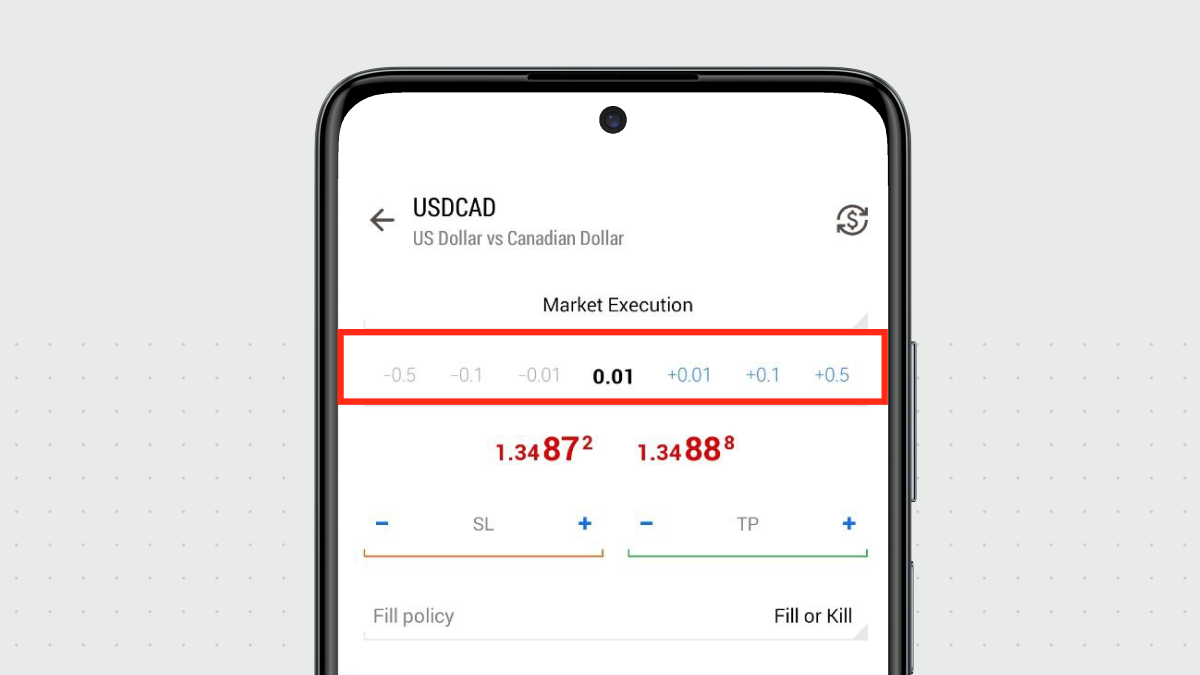
Stop Loss
Medan untuk pengurusan risiko yang tidak wajib digunakan, untuk mengehadkan jumlah kerugian satu-satu urusniaga. Ketahui lebih lanjut >>>
Take Profit
Medan untuk pengurusan risiko yang menunjukkan harga pada mana urusniaga yang untung akan ditutup secara automatik. Ini juga pilihan yang tidak wajib digunakan. Ketahui lebih lanjut >>>
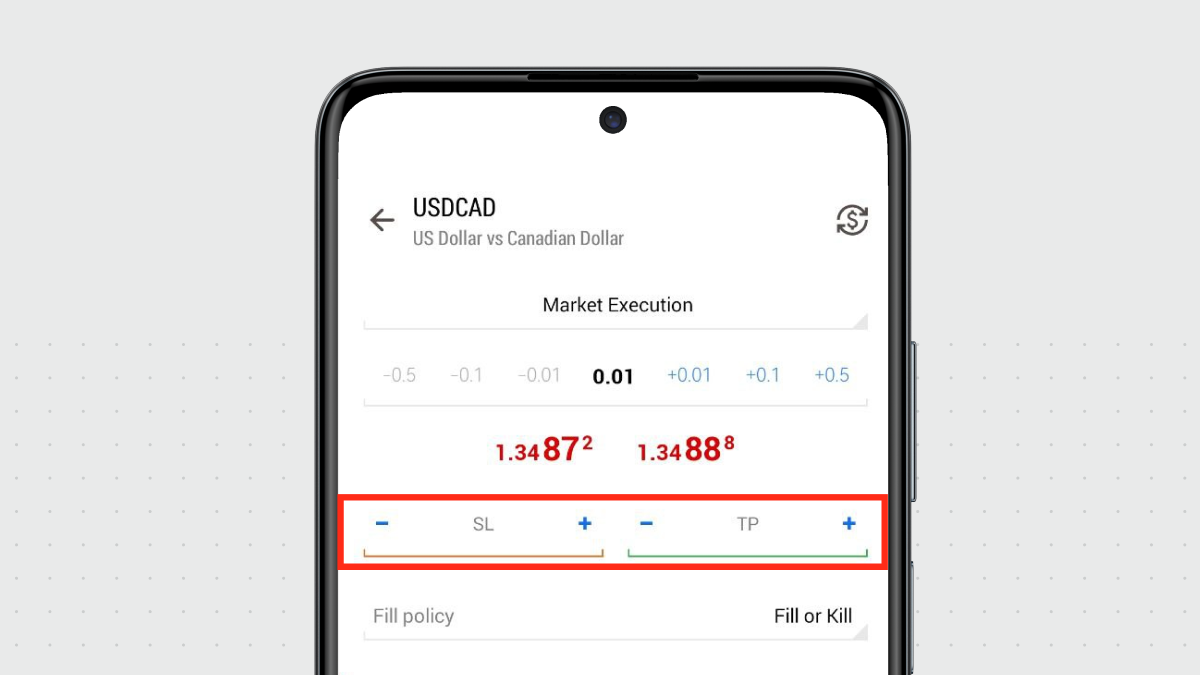
Nota mengenai pengurusan risiko:
- Kami sangat mengesyorkan agar pelanggan menggunakan tetapan pengurusan risiko untuk setiap urusniaga yang anda buka. Pilihan ini akan membolehkan anda membuka posisi, memutuskan berapa banyak keuntungan yang anda mahu raih dan berapa banyak kerugian yang anda sanggup tanggung dengan posisi ini, dan kemudian melupakannya. Urusniaga akan ditutup secara automatik untuk anda apabila harga aset mencapai mana-mana nilai yang anda telah tetapkan.
- Bagi kedua-dua Stop Loss (Renti Rugi) dan Take Profit (Ambilan Untung), nilai tidak boleh terlalu dekat dengan harga semasa, atau ralat akan dipaparkan.
- Apabila nilainya 0.000, pilihan ini tidak digunakan.
4. Klik Sell by Market atau Buy by Market, bergantung pada pemahaman anda tentang keadaan pasaran.

One-click trading
Anda juga boleh membuka posisi baharu dengan lebih cepat dengan perdagangan satu klik terus dalam carta untuk mana-mana instrumen perdagangan.
1. Pada tab Chart, buka carta untuk instrumen.
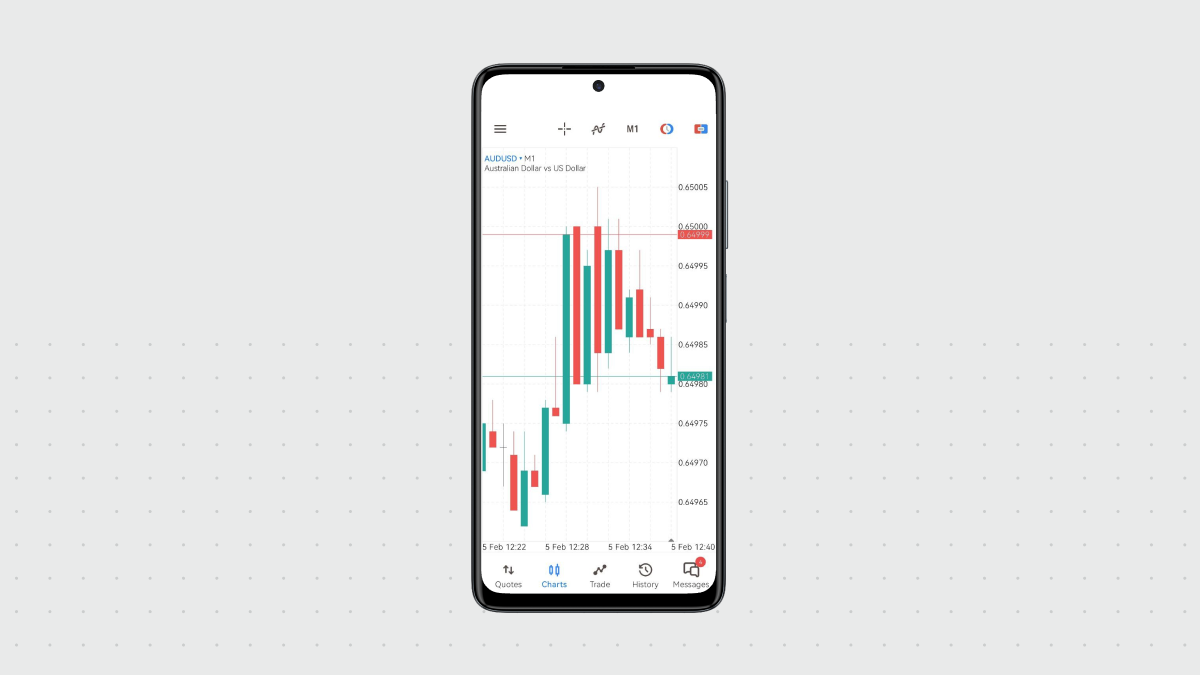
2. Klik one-click trading pada sudut atas kanan tetingkap.
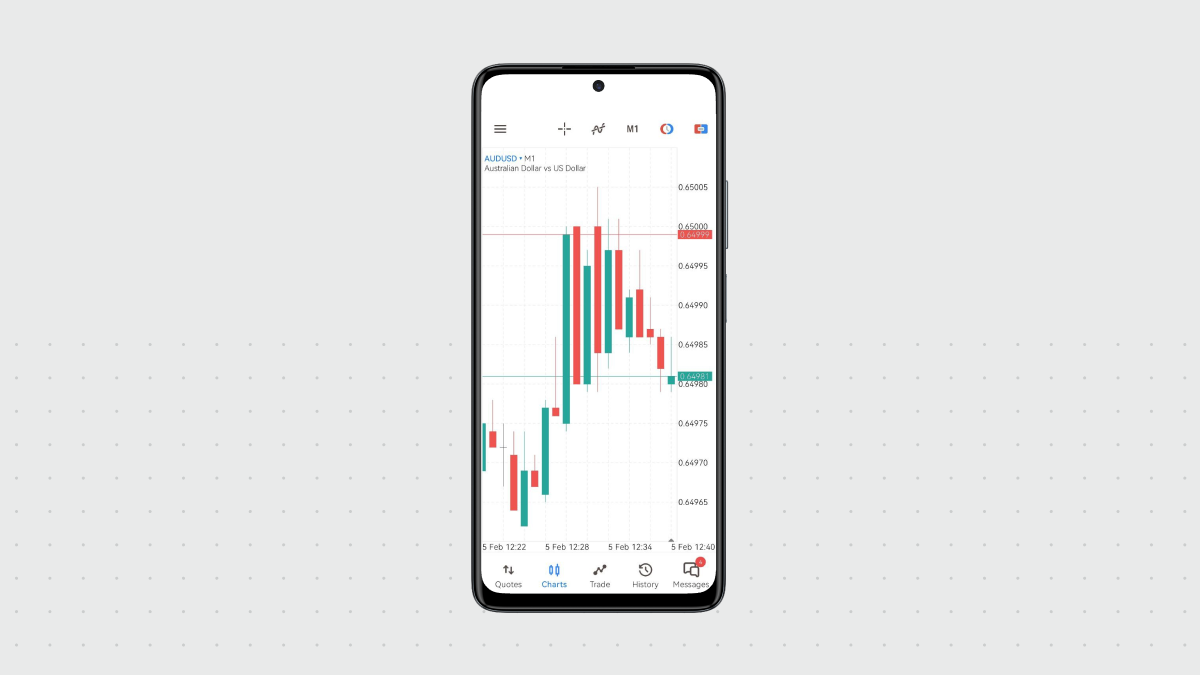
3. Panel one-click trading dipaparkan pada mana anda boleh tentukan volum urusniaga anda dan klik butang JUAL atau BELI untuk membuka posisi anda dengan lebih cepat tanpa tetapan pengurusan risiko.
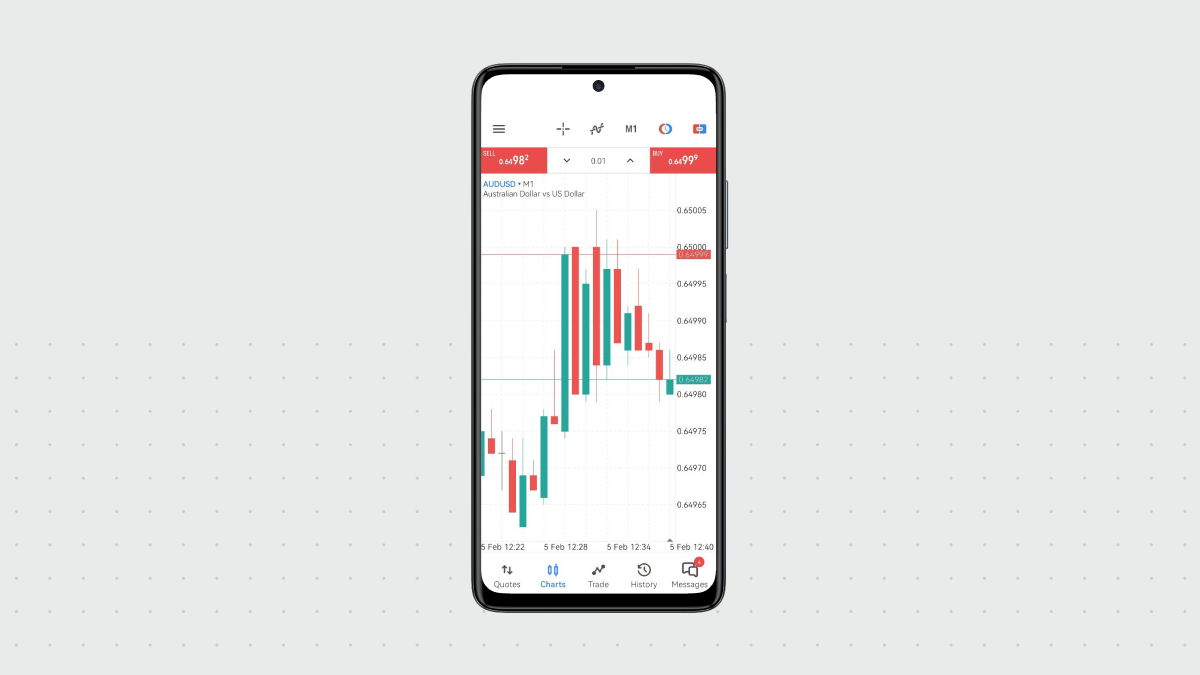
Itu sahaja! Anda kini telah membuka urusniaga pertama anda. Anda kini boleh melakukan salah satu perkara berikut:
- Pantau posisi anda yang sedang aktif (terbuka) untuk menutupnya apabila harga sudah mencapai nilai yang anda inginkan.
- Biarkan posisi ditutup secara automatik menggunakan nilai pengurusan risiko yang anda tentukan (Stop Loss dan Take Profit).
Anda kini telah mempersiapkan semua yang anda perlukan untuk mula berdagang dan telah membuka urusniaga pertama anda. Teruskan belajar, pantau pasaran, beri perhatian kepada berita-berita yang relevan, dan sertai beberapa sesi live trading kami. Selamat datang ke dunia pasaran kewangan, kami tidak sabar untuk melihat kejayaan anda di sini!








